Jak nainstalovat IntelliJ IDEA na Pop!_OS 22.04
IntelliJ IDEA přichází s prostředím Java Runtime Environment, takže mít Javu ve svém Pop!_OS je pro spouštění tohoto IDE zbytečné. Nicméně, mít Oracle JDK je vysoce doporučeno pro účely vývoje.
Přístup GUI
Tato metoda se nejvíce doporučuje pro instalaci IntelliJ IDEA, kterou si můžete snadno nainstalovat jakoukoli její verzi z Pop!_Shopu. Musíte jít do Pop!_Shop a vyhledat IntelliJ IDEA, která vám ukáže možné výsledky:

Nyní můžete nainstalovat preferovanou verzi a poté kliknout na tlačítko nainstalovat:

Použití PPA úložiště
Před instalací IntelliJ pomocí PPA spusťte následující příkaz a aktualizujte systémové balíčky:
sudo apt aktualizacesudo vhodný upgrade

Nyní můžete spustit následující příkaz k instalaci softwarového balíčku:
sudo apt Nainstalujte software-properties-common apt-transport-https -Y 
Ve výchozím nastavení není IntelliJ IDEA k dispozici na Pop!_OS 22.04. Za tímto účelem přidejte úložiště PPA od Marcela Kapfera pomocí následujícího příkazu:
sudo add-apt-repository ppa:mmk2410 / Intellij-idea -Y 
Jakmile je úložiště povoleno, aktualizujte svůj systém znovu.
sudo apt aktualizace 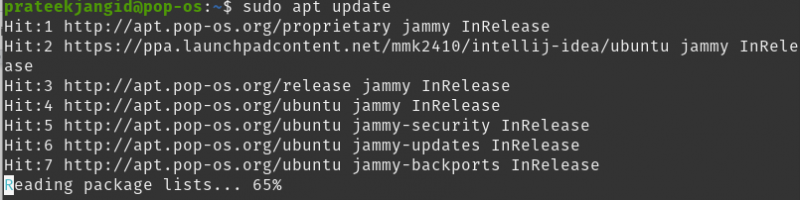
Nejnovější verzi IntelliJ Idea můžete nainstalovat pomocí následujícího příkazu:
sudo apt Nainstalujte intellij-idea-community 
Pomocí Snap Package
Nejprve aktualizujte svůj systém pomocí následujícího příkazu:
sudo apt aktualizace 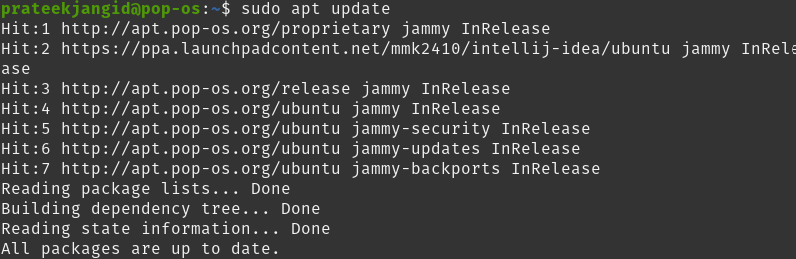
Pokud ještě nemáte ve svém systému nainstalovaný Snap, pokračujte v jeho instalaci pomocí následujícího příkazu:
sudo apt Nainstalujte praskl 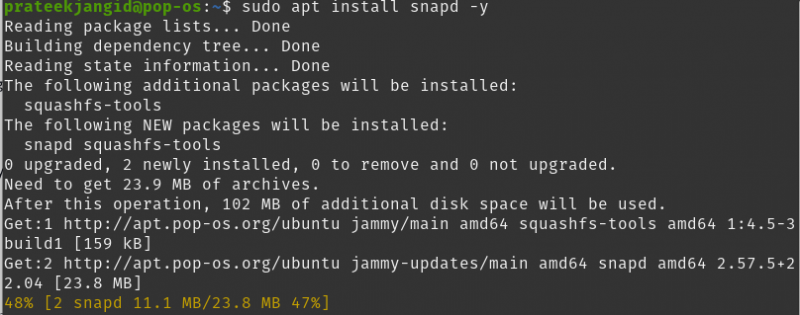
Na svůj Pop!_OS můžete nainstalovat jakýkoli typ (komunitní, konečný nebo vzdělávací) IntelliJ IDEA pomocí Snap. Protože je komunitní edice open-source a zdarma, nainstalujeme ji sem pomocí následujícího příkazu:
sudo snap Nainstalujte intellij-idea-community --klasický 
Spusťte následující příkazy a stáhněte si vzdělávací a ultimátní verze IntelliJ IDEA:

Můžete tedy úspěšně nainstalovat jakoukoli edici IntelliJ IDEA do vašeho Pop!_OS pomocí Snap.
Použití balíčku Flatpak
Stejně jako Snap je Flatpak univerzální balíčkovací systém podporovaný mnoha hlavními distribucemi Linuxu. Váš systém musí mít Flatpak, ale můžete jej nainstalovat pomocí následujícího příkazu:
sudo apt Nainstalujte flatpak 
Nyní je třeba přidat úložiště Flathub s balíčkem Flatpak. Za tímto účelem povolte úložiště Flathub pomocí následujícího příkazu:
flatpak dálkové-přidat --if-ne-existuje flathub https: // flathub.org / repo / flathub.flatpakrepo 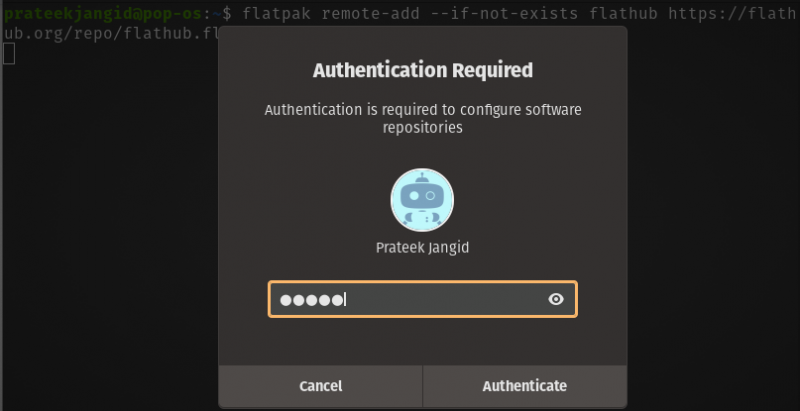
Když spustíte následující příkaz, požádá vás o vaše ověřovací heslo. Po zadání a pokračování budete muset navštívit Web Flathub a stáhněte si instalační soubory flatpakref kliknutím na tlačítko instalace.
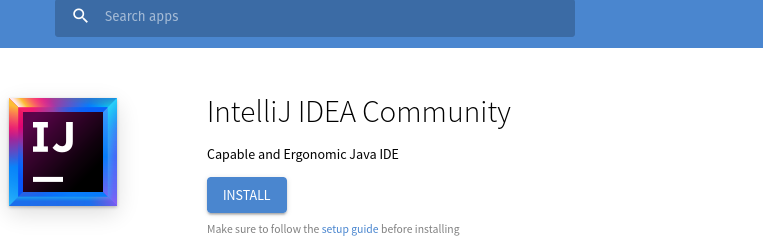
Tyto stažené soubory budou ve vaší složce pro stahování a do složky pro stahování se můžete přepnout pomocí následujícího příkazu cd:
CD ~ / StahováníNásledující příkaz vám nainstaluje IntelliJ IDEA:
sudo flatpak Nainstalujte com.jetbrains.IntelliJ-IDEA-Community.flatpakref -Y 
Předchozí příkaz je pro komunitní vydání. Tímto způsobem můžete nainstalovat další edice podle stejného postupu:
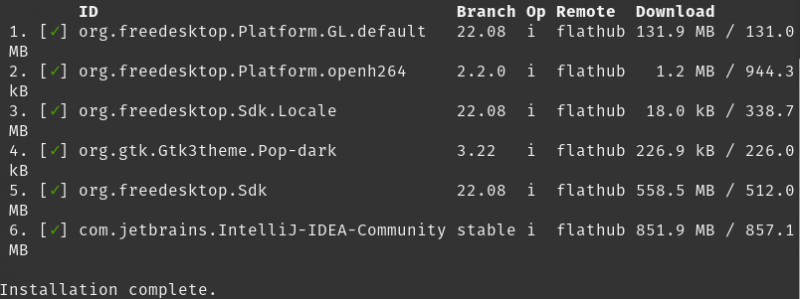
Spusťte IntelliJ IDEA na Pop!_OS
Vyhledejte „IntelliJ IDEA“ v nabídce Aplikace a otevřete ji dvojitým kliknutím.
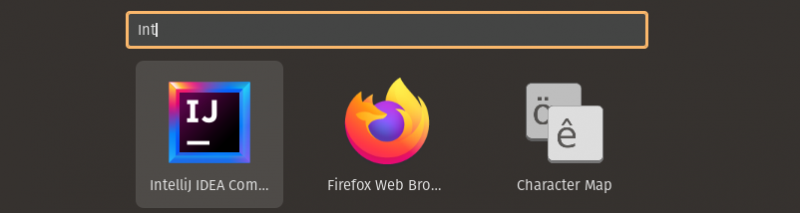
Po spuštění IntelliJ IDEA v Pop!_OS nezapomeňte přijmout licenční smlouvu. Poté v dalším okně zvolte počkat na odeslání, nebo se spustí IntelliJ IDEA.

Tímto způsobem můžete začít svou práci výběrem nového projektu na IntelliJ IDEA.

Závěr
Tento článek vysvětluje, jak můžete nainstalovat IntelliJ IDEA na Pop!_OS pomocí všech možných metod. Metoda GUI se doporučuje, protože ji můžete nainstalovat do svého operačního systému v několika krocích. Kromě toho můžete IntelliJ IDEA nainstalovat do svého Pop!_OS by Snap, Flatpak nebo požadované balíčky, všechny metody, které jsme vysvětlili. S pomocí tohoto článku jej můžete úspěšně nainstalovat do svého Pop!_OS.